Το Google Chrome 32 είναι έξω, και με αυτό το τελευταίοο γίγαντας του διαδικτύου έχει φέρει στο τραπέζι κάποιες πολύ εύχρηστες νέες λειτουργίες, όπως οι ενδείξεις καρτελών για τον εντοπισμό θορυβώδους καρτέλας, το αυτόματο κλείδωμα κακόβουλου λογισμικού και πολλά άλλα. Αλλά μια λειτουργία που βρήκα εντελώς συναρπαστική είναι η νέα επιλογή Εποπτευόμενοι χρήστες που σας δίνει πλήρη έλεγχο στη διαχείριση χρηστών του Chrome, επιτρέποντάς σας να προσθέσετε περιορισμούς περιήγησης στους εποπτευόμενους χρήστες σας, καθώς και να παρακολουθείτε τη δραστηριότητα του ιστού τους. Στη συνέχεια, θα εξετάσουμε προσεχώς το πώς λειτουργεί αυτό το νέο χαρακτηριστικό.
Στα πολύ βασικά χαρακτηριστικά του, οι εποπτευόμενοι χρήστεςεπιτρέπει στον κύριο λογαριασμό Chrome τη διαχείριση πολλών δευτερευόντων λογαριασμών που έχουν προστεθεί στο Chrome. Ένας εποπτευόμενος χρήστης θα παρακολουθεί τη δραστηριότητα περιήγησής του μέσω ενός πίνακα ελέγχου που βασίζεται στον ιστό, από όπου ο διαχειριστής θα μπορεί να προβάλλει τους ιστότοπους που επισκέπτονται, καθώς και να αποκλείει την πρόσβαση σε συγκεκριμένους ιστότοπους για λογαριασμό του. Το χαρακτηριστικό είναι ακόμα σε beta, αλλά λειτουργεί πολύ καλά και μπορεί να σας βοηθήσει να παρακολουθείτε τη δραστηριότητα των παιδιών σας στον ιστό.
Το ξεκίνημα με τους εποπτευόμενους χρήστες είναι απλό. Πρώτα βεβαιωθείτε ότι έχετε συνδεθεί στο λογαριασμό σας Google στο Chrome. Αφού το κάνετε, κάντε κλικ στο Settings (Ρυθμίσεις) από το μενού.

Κάντε κύλιση προς τα κάτω στην καρτέλα Ρυθμίσεις μέχρι να δείτε την ενότητα 'Χρήστες' και στη συνέχεια κάντε κλικ στο κουμπί 'Προσθήκη νέου χρήστη'.
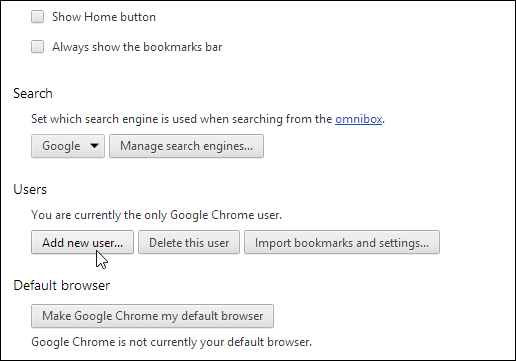
Στο επόμενο παράθυρο που εμφανίζεται, θα το κάνετεπαρατηρήστε ότι εκτός από την επιλογή του avatar και του ονόματος του νέου χρήστη, το Chrome τώρα σας επιτρέπει επίσης να ορίσετε το λογαριασμό ως εποπτευόμενο, παρακάμπτοντας το "Αυτό είναι ένας χρήστης υπό εποπτεία που διαχειρίζεται η διεύθυνση του λογαριασμού σας Google>."
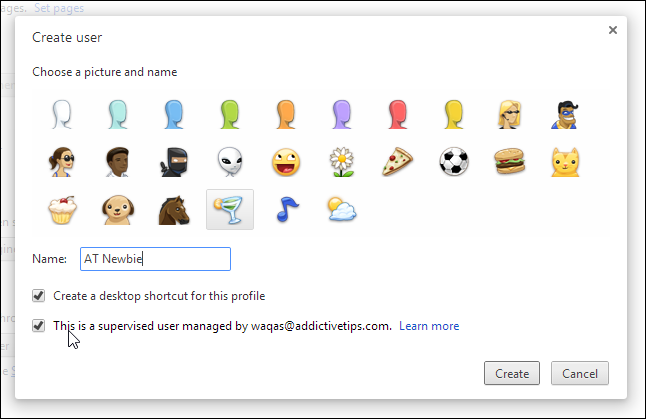
Οι εποπτευόμενοι χρήστες δεν μπορούν να έχουν πρόσβαση στο λογαριασμό Adminή τον πίνακα ελέγχου των χρηστών. Μιλώντας για το τελευταίο, μπορείτε να έχετε πρόσβαση σε αυτόν τον πίνακα ελέγχου μέσω διαδικτύου απλά πηγαίνοντας στο chrome.com/manage. Ο πίνακας εργαλείων barebones φέρει τη λίστα των χρηστών στα αριστερά, ενώ οι κύριες ενότητες δραστηριότητας, οι τύποι χρηστών και οι επιλογές δικαιωμάτων εμφανίζονται στα δεξιά. Η δυνατότητα "Δικαιώματα" σας επιτρέπει να αποκλείσετε ιστότοπους και να κλειδώσετε / ξεκλειδώσετε την επιλογή Safesearch της Google για τον επιλεγμένο χρήστη.
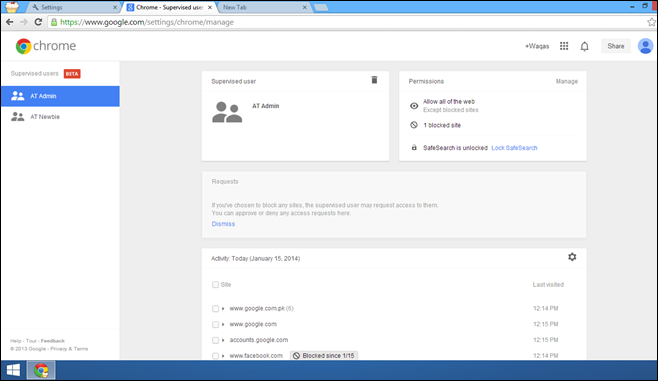
Εάν θέλετε να αποκλείσετε έναν ιστότοπο ή έναν τομέα, κάντε κλικ στην επιλογή "Διαχείριση" που βρίσκεται κοντά στην ενότητα "Δικαιώματα", πληκτρολογήστε τη διεύθυνση URL του ιστότοπου, επιλέξτε τον τύπο περιορισμού στην ενότητα Συμπεριφορά και κάντε κλικ στο κουμπί OK.
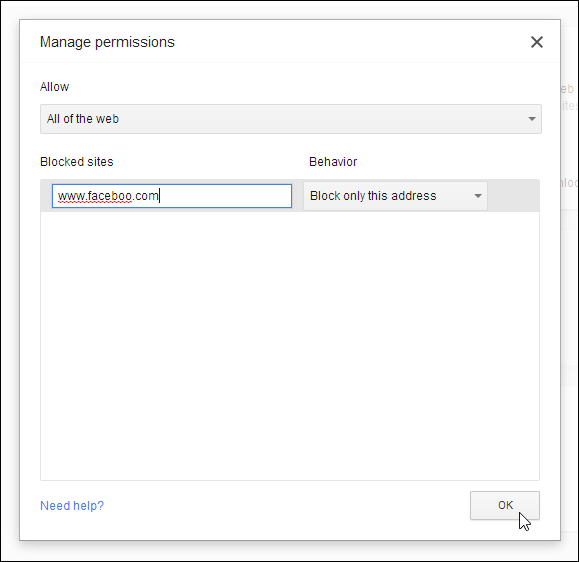
Ο γονικός έλεγχος λείπει εδώ και καιρόπρογράμματα περιήγησης ιστού, αλλά η Google έχει κάνει καλή δουλειά, συμπεριλαμβανομένης της τελευταίας έκδοσης του Chrome με τον πιο διαισθητικό τρόπο. Ενημερώστε μας αν βρίσκετε αυτό το νέο χαρακτηριστικό χρήσιμο ή όχι.













Σχόλια